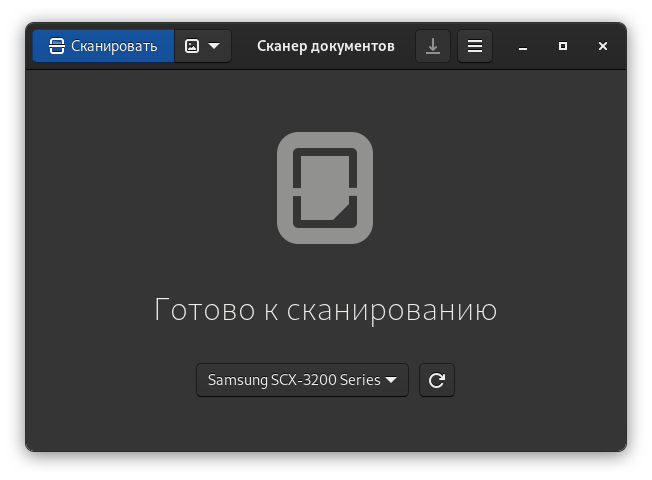Настройка работы сканера
Установка драйверов
Приложение «Сканер документов» при запуске может сообщить, что не удалось найти драйвера и вам необходимо установить их самостоятельно. Алгоритм может быть разным для разных моделей принтеров. В данной статье разберём установку драйверов на примере МФУ от компании Samsung.
При запуске приложения «Сканер документов» программа определила производителя МФУ и предложила перейти на сайт HP и скачать драйвера:
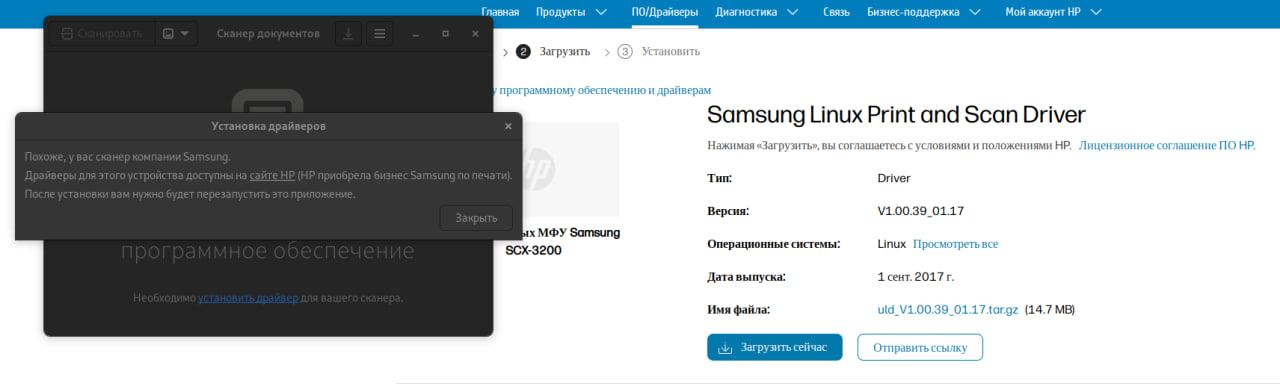
Заходим на сайт производителя сканера и находим там драйвера под Linux. В нашем случае они представлены в формате архива с расширением .tar.gz:
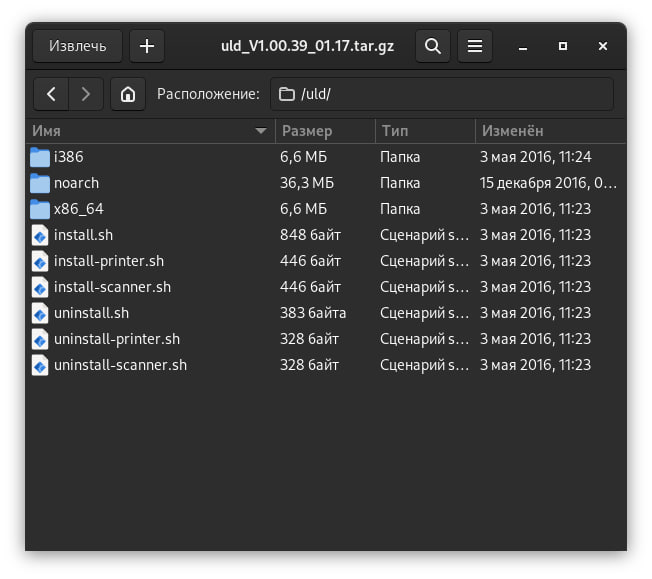
Выполняем команду для распаковки архива:
tar -xvzf uld_V1.00.39_01.17.tar.gzАрхив распаковался в папку uld. В ней видим sh скрипты. Есть скрипт, который устанавливает драйвера и на сканер, и на принтер - install.sh. Есть скрипты, которые устанавливают драйвера отдельно. Так как в нашем случае принтер уже работает без необходимости установки дополнительных драйверов, то установим драйвера только для сканера:
Запускаем через консоль скрипт и следуем дальнейшим шагам скрипта:
su -
./install-scanner.shСетевые сканеры
Бывают ситуации, когда приложение для сканирования документов не видит сканер/МФУ размещённый в вашей сети, либо сети Wi-Fi. Для того, чтобы исправить эту проблему необходимо установить пакет из репозитория обеспечивающий поддержку сетевых сканеров:
su -
apt-get update
apt-get install sane-airscanepm -i sane-airscanПосле установки драйверов и/или пакета для сетевых сканеров рекомендуется перезагрузить компьютер. Теперь сканер готов к работе.